Linux Redhat 6.5 apache虛擬目錄和多端口多主機名配置
阿新 • • 發佈:2018-06-06
Linux 服務Apache是世界使用排名第一的Web服務器軟件。它可以運行在幾乎所有廣泛使用的計算機平臺上,由於其跨平臺和安全性被廣泛使用,是最流行的Web服務器端軟件之一。它快速、可靠並且可通過簡單的API擴充,將Perl/Python等解釋器編譯到服務器中。
**實驗目標為
- 實現虛擬目錄
- 實現用戶登陸顯示不同頁面
- 實現域名訪問
實驗準備環境Redhat 6.5版本
安裝對應的RPM包
- 掛載光盤
- [root@c1 ~]# rpm -ivh /mnt/Packages/httpd-2.2.15-29.el6_4.x86_64.rpm 提供網站服務
- [root@c1 ~]# rpm -ivh /mnt/Packages/bind-9.8.2-0.17.rc1.el6_4.6.x86_64.rpm 域名解析
- 其實在沒任何配置就可以訪問由Redhat提供的wed服務只需要開啟服務就可以
-
修改httpd配置文件
- [root@c1 ~]# vim /etc/httpd/conf/httpd.conf 前面開頭為序號可以忽略不看
- 135 Listen 192.168.100.101:80 開啟監聽端口 為自己本機的IP地址的 80 端口
- 136 Listen 192.168.100.101:8080 開啟端口訪問 為後面做準備
- 137 #Listen 80 註釋掉vlp6 監聽端口
- 277 ServerName linuxc1.com:80 服務器域名 可以選擇忽略但是啟動服務的時候會報錯但是沒什麽影響
- [root@c1 ~]# service httpd restart 開啟服務
- [root@c1 ~]# service iptables stop 關閉防火墻
- [root@c1 ~]# setenforce 0 關閉增強型服務功能
- 也可以不關閉防火墻 操作如下
- iptables -F 清除所有鏈
- vim /etc/sysctl.conf 修改配置文件
- net.ipv4.ip_forward = 1 把 0 改為 1 這樣就能從客戶機訪問到Linux 1 提供的 httpd 服務
- [root@c1 ~]# mkdir /opt/test 創建虛擬目錄
- [root@c1 ~]# echo "this is vdir test" >/opt/test/index.html 創建虛擬目錄的首頁 此處結尾為html 結尾若想要支持別問格式的文件在主配置文件修改內容
- /etc/httpd/conf/httpd.conf
- 402 DirectoryIndex index.html index.html.var 支持文件類型
- [root@c1 ~]# vim /etc/httpd/conf.d/vdir.conf 創建虛擬訪問配置文件
- 內容如下
- Alias /test "/opt/test/"# 定義名字為 test 物理路徑 默認主頁存放位置
- <Directory "/opt/test/"> # 定義物理邏輯
- Options Indexes MultiViews FollowSymLinks #默認固定格式 縮影
- AllowOverride None #不讓他進行重寫
- AuthName "hello" #表示信息
- authtype basic #基本認證
- authuserfile /etc/httpd/user # 身份驗證進行登陸 賬戶文件
- authgroupfile /etc/httpd/group #認證組
- #require Valid-user #開啟用戶驗證
- #require user test #只允許那些用戶進行登陸
- #Require group admin #只允許那組登陸
- </Directory> 結尾
現在訪問虛擬目錄也是網站訪問主目錄下的一個子目錄方便管理 - [root@c1 ~]# service httpd restart 別忘了重新加載
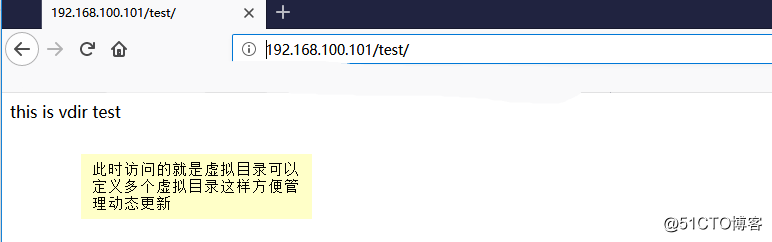
- 下面進行的是用戶訪問後又會顯示一個新的頁面
- [root@c1 ~]# vim /etc/httpd/conf.d/vdir.conf 創建虛擬訪問配置文件修改裏面的 前面是在vim編輯器裏面顯示序號可以忽略
- 10 require Valid-user 可以選擇開啟或者關閉
- htpasswd -c /etc/httpd/user zhangsan 創建用戶登陸
- service httpd restart 重新加載
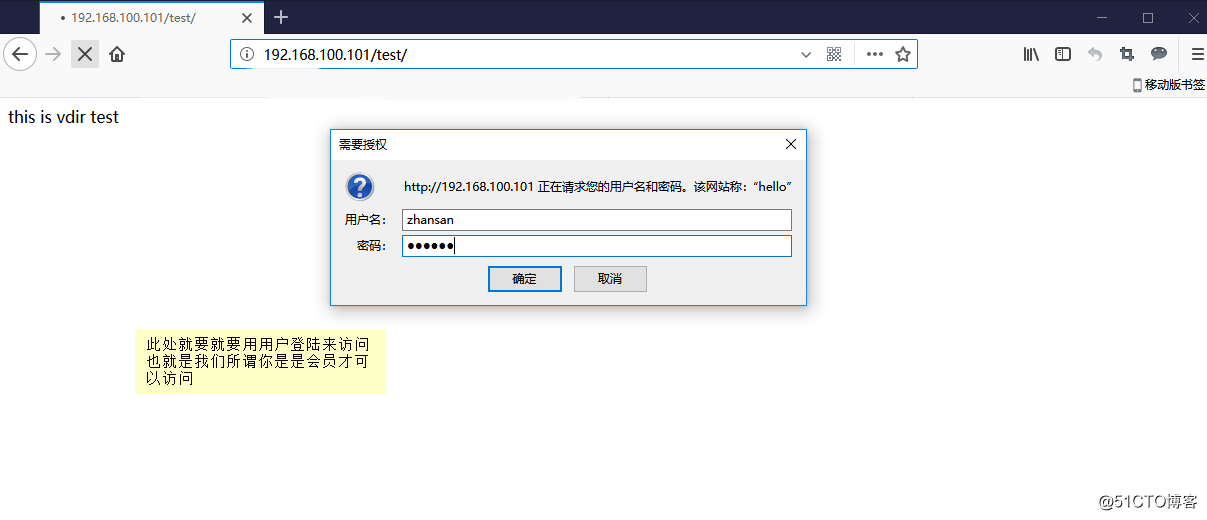
-
下面進行基於不同主機名訪問不同的網頁-
- mkdir /opt/benet 創建站點
- mkdir /opt/accp 創建站點
- echo "this is benet" > /opt/benet/index.html 創建Benet的首頁
- echo "this is accp" > /opt/accp/index.html 創建accp的首頁
- vim /etc/httpd/conf.d/host.conf 編寫新的 不同主機名訪問不同的網頁
- 內容如下
- NameVirtualHost 192.168.100.101:80 #制定相對應的IP地址和端口
- <VirtualHost 192.168.100.101:80> #固定格式
- ServerAdmin [email protected] #建立管 理員郵箱
- DocumentRoot /opt/benet/ #定義站點目錄
- ServerName www.benet.com #服務器名字
- ErrorLog logs/benet.com-error_log #錯誤日誌
- CustomLog logs/benet.com-access_log common #訪問日誌
- </VirtualHost> 結尾
- <VirtualHost 192.168.100.101:80> #固定格式
- ServerAdmin [email protected] #建立管 理員郵箱
- DocumentRoot /opt/benet/ #定義站點目錄
- ServerName www.benet.com #服務器名字
- ErrorLog logs/benet.com-error_log #錯誤日誌
- CustomLog logs/benet.com-access_log common #訪問日誌
- </VirtualHost> 結尾

- 修改DNS 解析 主配置文件
- vim /etc/named.conf 前面數字為vim 編輯器序列號
- 11 listen-on port 53 { 192.168.100.101; }; 修改為自己的IP地址服務器地址
- 17 allow-query { any; };監聽端口為所有
- vim /etc/named.rfc1912.zones 修改區域配置文件
- 添加兩個正向解析
-
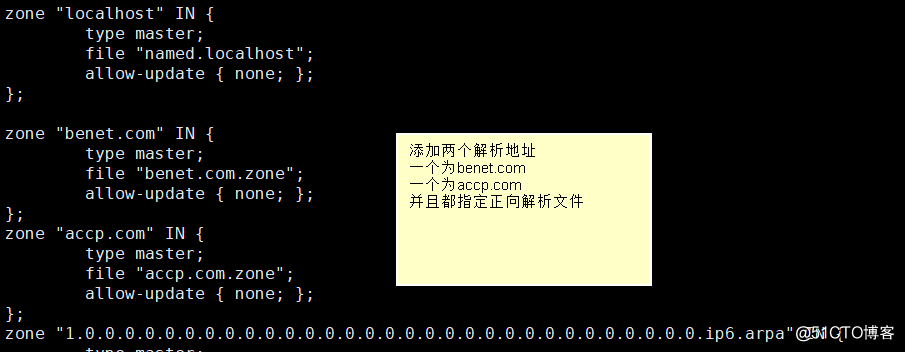
- echo "nameserver 192.168.100.101" > /etc/resolv.conf 添加DNS解析
DNS解析詳細配置
-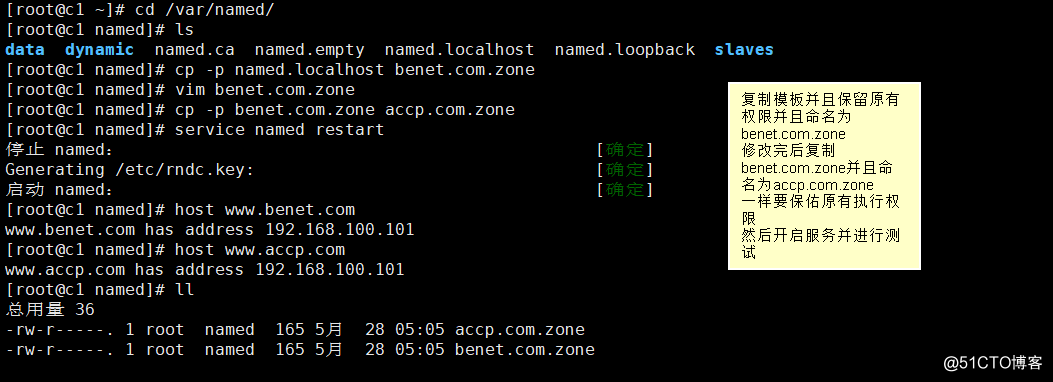
- -不同端口號訪問
- mkdir /opt/benet01 創建站點
- echo "this is benet8080" >/opt/benet01/index.html創建Benet01的首頁
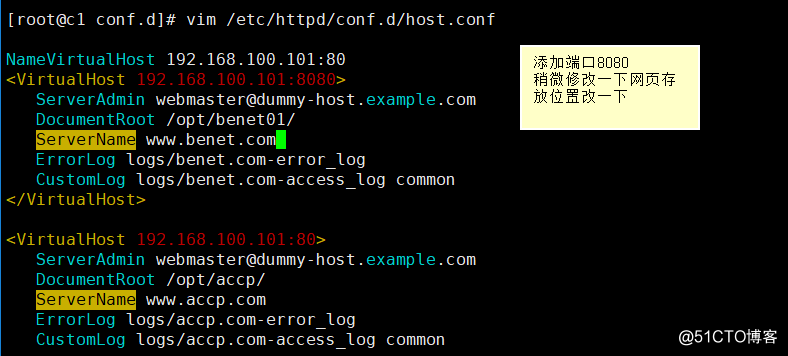
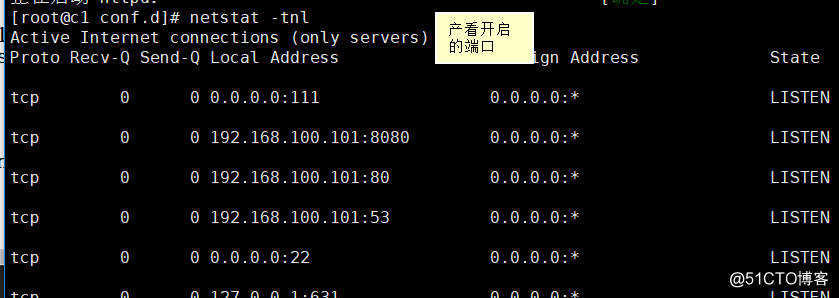
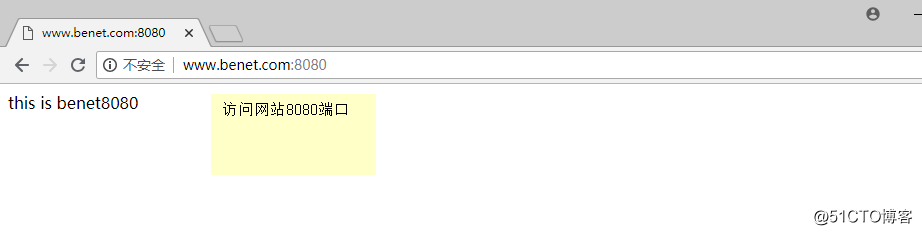
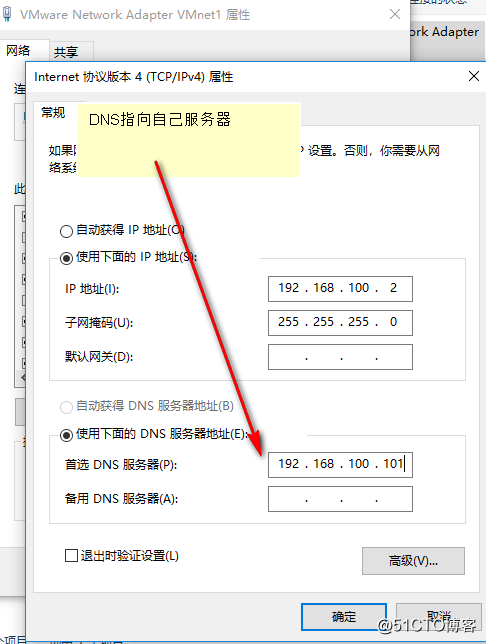
Linux Redhat 6.5 apache虛擬目錄和多端口多主機名配置
